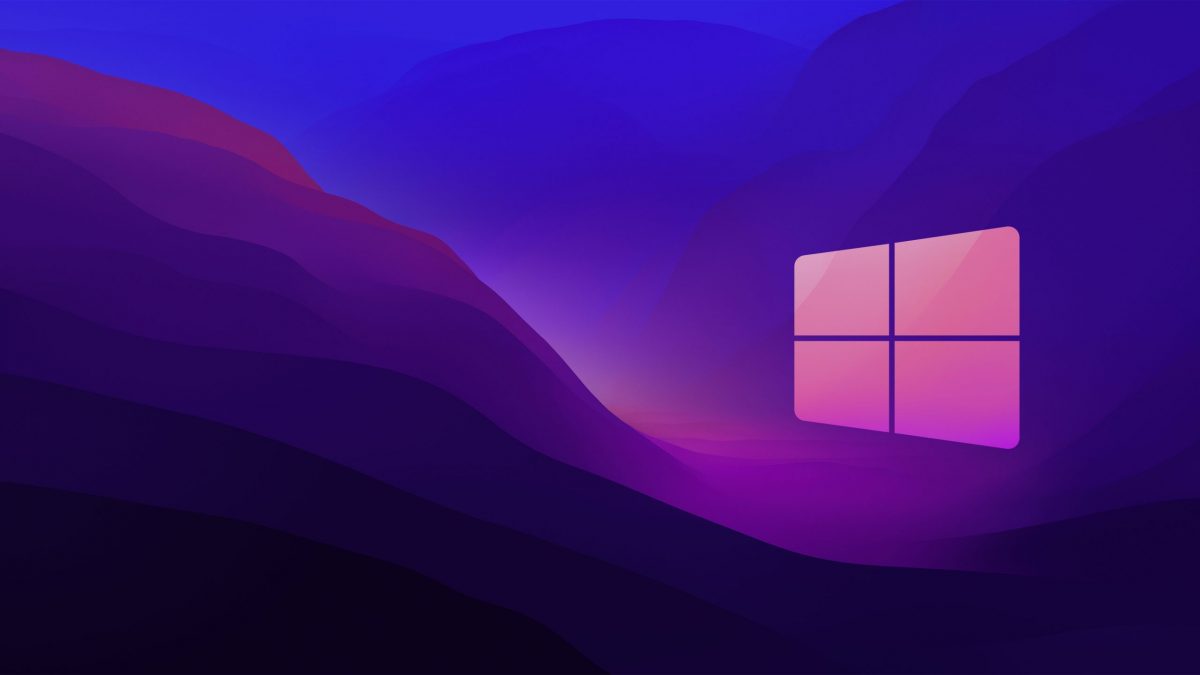Puede aprender cómo probar el sonido envolvente de Windows 10 con este artículo. Con tantos altavoces, configurar y probar los altavoces de sonido envolvente puede resultar complicado. Windows 10 incluye una práctica aplicación de prueba integrada que puede ayudarlo a configurarla. Aquí se explica cómo usarlo.
¿Cómo probar el sonido envolvente de Windows 10?
Para comenzar, vaya a la barra de tareas y haga clic derecho en el símbolo del altavoz. Seleccione “Sonidos” en el menú que aparece. Para probar el dispositivo de salida de sonido envolvente que ha elegido, vaya a la pestaña Reproducción y selecciónelo de la lista. Lo más probable es que se llame “Altavoces” en muchas PC. Para configurar su gadget seleccionado, haga clic en el botón “Configurar”.
Aparecerá la ventana “Configuración de altavoces”. Elija la configuración que le gustaría probar de la lista de canales de audio. Si tiene sonido envolvente 7.1 conectado y quiere ver si funciona, elija “Envolvente 7.1”.
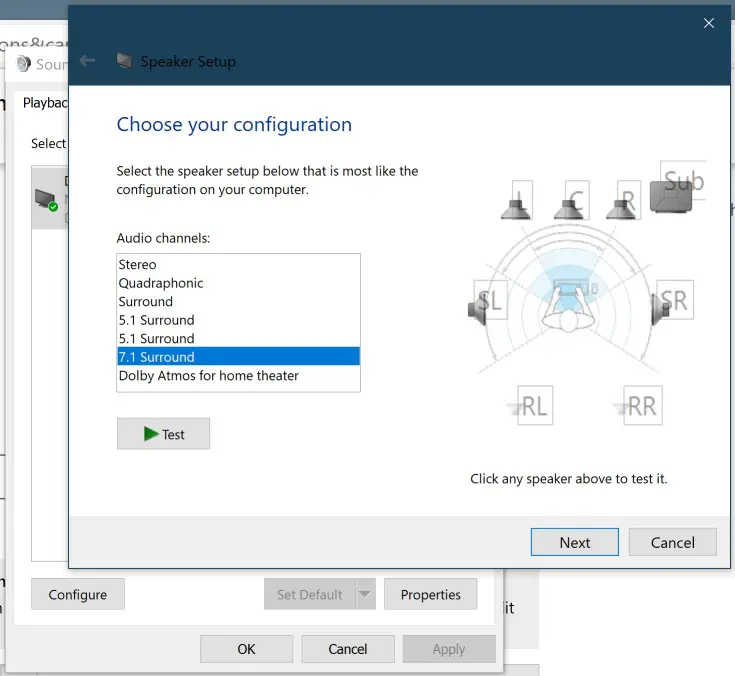
Luego, debajo de la lista de canales, haga clic en el botón “Probar”. Todos los altavoces en la configuración reproducirán un timbre de prueba uno a la vez, y cada altavoz se resaltará en el diagrama a medida que lo haga. Para finalizar la prueba, haga clic en el botón “Prueba” nuevamente, que mostrará “Detener” mientras suenan las campanadas.
Haga clic en un altavoz en el diagrama en el lado derecho de la ventana para probar altavoces individuales. Sonará un timbre cuando haga clic en un altavoz. Esto podría ayudarlo a determinar si sus altavoces están colocados correctamente.
Cuando haya completado la instalación de su equipo de sonido, siéntase libre de presionar “Cancelar” o cerrar la ventana con el botón “X” en la esquina después de eso. Después de eso, ve a “Sonido” y elige “Aceptar”. Si es necesario, también puede hacer clic en “Siguiente” y pasar por el asistente para decirle a Windows qué altavoces están conectados y cuáles no.
Esperamos que haya encontrado útil nuestra guía sobre cómo probar los altavoces de sonido envolvente y que nunca más tenga problemas al configurar su nuevo sistema de altavoces.